Како онемогућити ажурирање Виндовс 10 или добродошлице, вирусе!

- 5050
- 641
- Miss Alonzo Murphy
Садржај
- Зашто Виндовс треба да се ажурира
- У којим случајевима је искључење ажурирања Виндовс 10 дозвољено је
- Најбржи начин да искључите исправке: Забрањујемо покретање Вуаусерв Сервице
- Основали смо политику забране ауто-свеобала
- Треће -Парти апликације за искључивање ажурирања Виндовс10

Каква смећа? Како су се усудили? За шта??? Зашто??? Да, ја ... стојите! Хајде да се охладимо. То се не ради у циљу објављивања корисника, већ за сасвим објективна разлога. Да, и проблем се врло лако решава. Данас ћу вам рећи како да онемогућите Виндовс Ажурирање 10 на више начина, да ли то уопште не вреди радити и зашто "малим"-сваким "покушава да нас одузму за ову прилику.
Зашто Виндовс треба да се ажурира
Оперативни систем је сложен дигитални "организам" - холистички и само-оао-опресивни. Али понекад, у свом "оклопу", празнине се налазе - рањивости које користе крекери и ствараоци злонамерних програма за њихове неживе сврхе.Постоји стална трка између програмера ОС-а и стваралаца вируса - који ће наћи такву рупу напред. И ако бивши теже да га брзо затвори, ослобађајући обнову, а затим је потоњи да га стави у службу да се слаже са вама и.

Тежи је систем, рањивији местима у њему. Постоје ли многи од њих у прозорима? Само нереално пуно. Ово сведочи барем чињеница да ослобађање ажурирања прецизно иде током целог времена прозора, док његова специфична верзија прима подршку. То јест, главни циљ успостављања обнове је ваша сигурност и шта понекад одбацивање њих доводи до њих, рекли смо у чланку о ВинАцрију.
Па ипак, оно што корисници одбијају да ажурирају Виндовс? Ево одговора којих најчешће чујем:
- Имам гусар. Бојим се да ће активирање летјети.
- Они ће ме шпијунирати кроз њих.
- Специјалиста је саветовао.
Шта могу да кажем:
- Чак и ако активирање лети, што је мало вероватно, поново је покренути активатор, него да платите крекере откупнине за дешифровање породичне архиве фотографија.
- Именовање ажурирања је нешто другачије, али да се боји шпијуна - да уопште не користите Виндовс. Постоји пуно слободних алтернатива са отвореним кодом.
- Слични "специјалисти" су тачнији за позивање штеточина.
То је, у 90% случајева, одбијање инсталирања ажурирања нема никакав здрав разум.
У којим случајевима је искључење ажурирања Виндовс 10 дозвољено је
- Ако ажурирање изазива неуспех у раду ОС или програма.
- Ако сте тренутно изузетно важни за стабилан и брз рад рачунара, а пресвлака може да је успори.
- Ако користите ограничење интернетске везе и платите за сваки мегабајт саобраћаја.
- Ако на системском диску постоји мало слободног простора.
Ако искључите исправке из једног од тих разлога, након што је проблем решен, обавезно га поново укључите!
Најбржи начин да искључите исправке: Забрањујемо покретање Вуаусерв Сервице
Најлакши начин забране "десет" (и "седам" са "осам" са "осам") Преузмите исправке, то је зауставити и истоварити услугу "Ажурирање центра Прозори". Метода је такође добра јер делује у свим издањима Виндовс 10.Како се то ради:
- Покрените диспечер задатака и отворите картицу "Услуге". На дну прозора кликните на дугме "Отворене услуге".
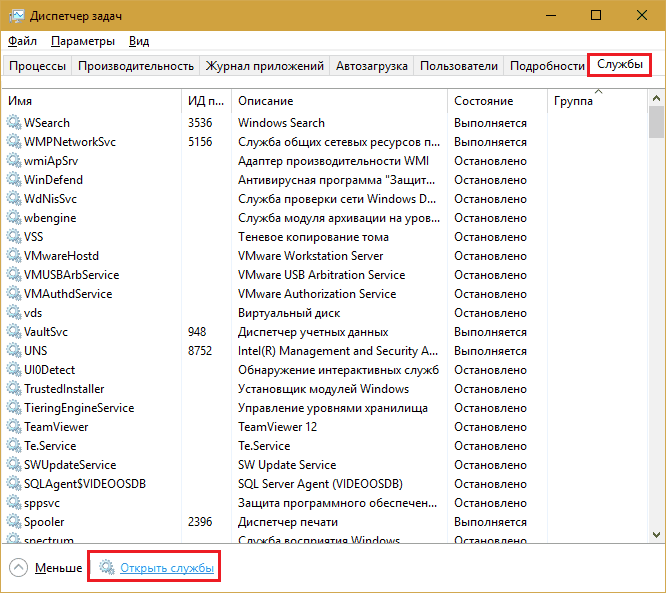
- Спустите се на дно прозора за управљање услугама. "Центар за ажурирање"- Други одоздо. Кликните на њега 2 пута са левим кључем миша да се отвори "Својства".
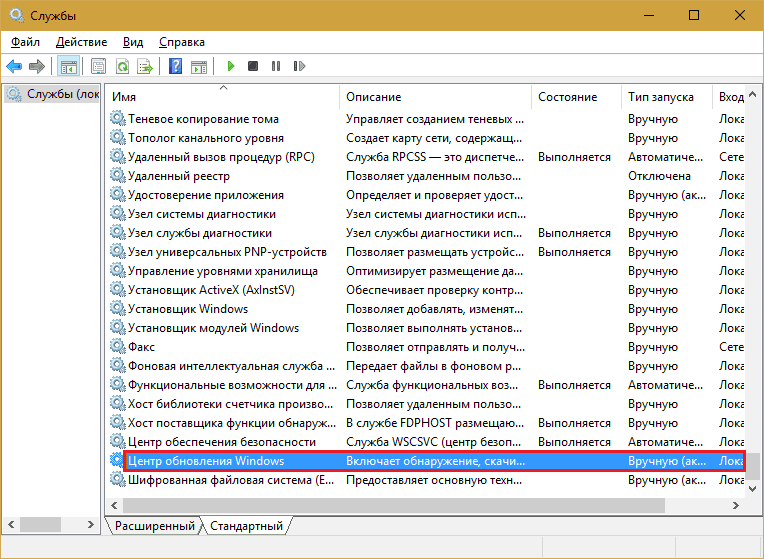
- Док на првој картици отворите листу падајућег пада "Врста лансирања"И изаберите"Искључен". Ако се услуга извршава, притисните дугме испод "Зауставити".
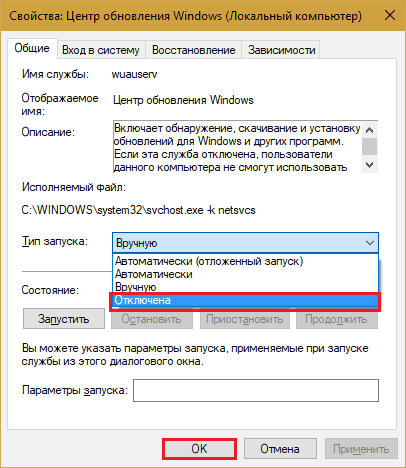
Исте акције се могу постићи брже - кроз командну линију. Следите упутства у наставку (копија, уметање, кликните Ентер):
СЦ ЦОНФИГ ВУАУСЕР СТАРТ = [ГАП] Онемогућено
Нет Стоп Вуаусерв
Успут, ако их копирате у бележник и сачувајте документ са продужењем .Шишмиш, можете зауставити и истовар Вуаусерв сервис са само покретањем ове датотеке у име администратора.
Да бисте вратили претходна подешавања (укључивање "Центра"), следите следеће команде:
СЦ ЦОНФИГ ВУАУСЕР СТАРТ = [ГАП] Потражња
Нето старт Вуаусерв
Уместо Потражња (Ручно покрените) можете да уђете Одложено-ауто (одложени аутоматски старт) или само Аутомат (Аутомобили на почетку система Виндовс).
Основали смо политику забране ауто-свеобала
Ова метода делује у свим издањима "десетине", осим куће, јер нема уредника групних политика. Међутим, корисници домаће верзије не би требали бити узнемирени због тога, јер се политика може одмах прописати у регистар. И испод ћу показати како то учинити.Кренимо од уредника. Да бисмо га отворили, покренућемо системски услужни програм "Наступити"(комбинација Вин + Р или из контекстуалне лансирне казне). Ући ћемо у тим у њега Гадит.МСЦ и кликните на дугме У реду.
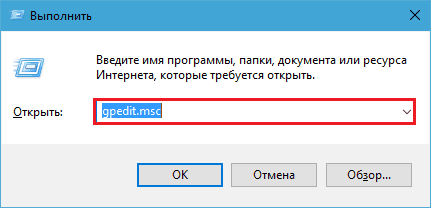
У прозору уредника је политичар:
- У левој половини прозора развијамо листу "Конфигурација рачунара"->"Административне предлошци"->"Компоненте Прозори"->"Ажурирање центра". Удесно - кликнемо 2 пута на линији "Подешавање аутоматског -ревала".
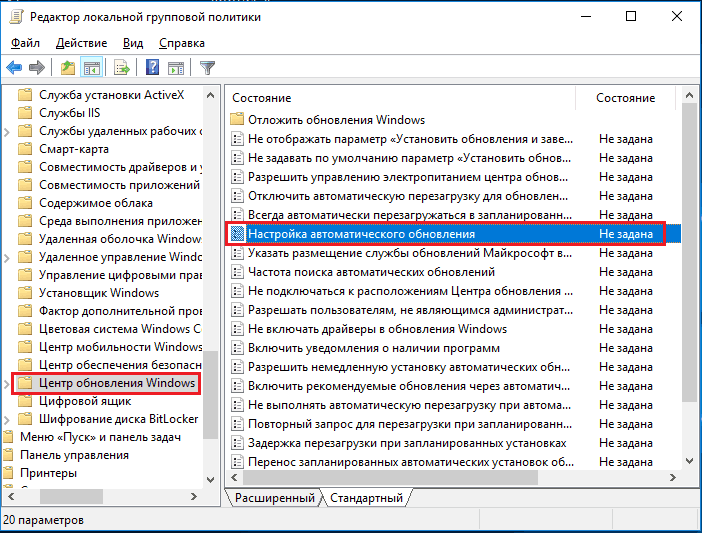
- У одељку параметара славимо "Искључен"И задржати поставку. Тако да ступи на снагу, поново покрените систем.
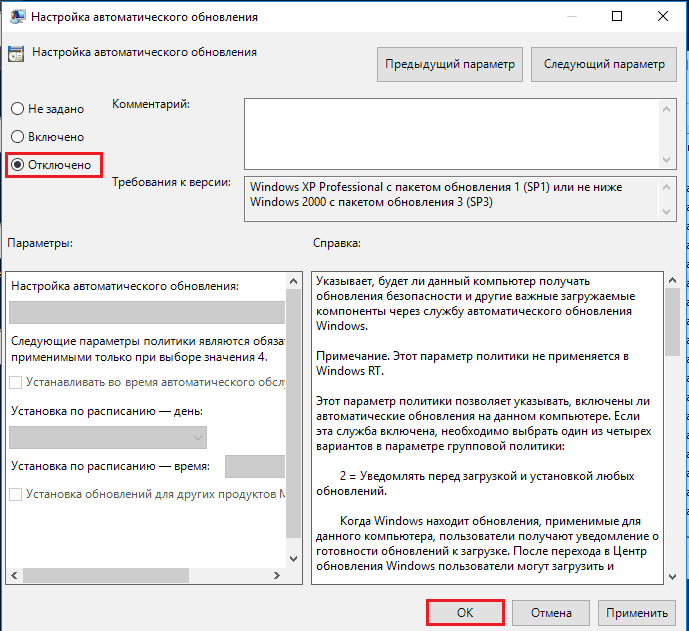
Да би се поставила политика забране ажурирања одмах у регистар, извршава се на командној линији (снимљена једним неразреченим линијама):
РЕГ ДОДАТАК "ХКЕИ_ЛОЦАЛ_МАЦХИНЕ \ СОФТВАРЕ \ ПОЛИТИПИ \ Мицрософт \ Виндовс \ Виндовс / В Ноуутоупдате / Т рег_дворд / д 1 / Д
Да бисте уклонили политику, следите следећу наредбу:
Рег Делете "ХКЕИ_ЛОЦАЛ_МАЦХИНЕ \ СОФТВАРЕ \ ПОЛИТИПИП \ Мицрософт \ Виндовс \ Виндовс Иоу ВиндовсАУпдате \ АУ" / Ф
Мислим да су ове методе више него довољно да реше наш проблем, али ако вам се не свиђа системске комуналије, можете да користите треће људе који раде исто (или скоро исто), али кроз прелеп прозор.
Треће -Парти апликације за искључивање ажурирања Виндовс10
Ево њихове непотпуне листе:
- Освојите ажурирања инвалида.
- Глобобор за ажурирање Виндовс-а.
- Прикажи или сакриј ажурирања (Мицрософт Утилити за селективно уклањање и забрану инсталације ажурирања, добра помоћ онима који иду са кварцима).
Сви су врло једноставни за употребу, тако да нећу да пребијем на сваком. Показаћу како користити један од њих - преносиви програм за добијање програма Дисабленер.
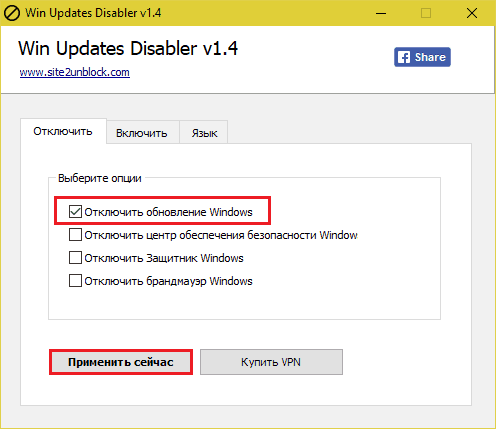
Покрените, отворите облогу "Прекинути везу", Прославите прву опцију и кликните на"Пријавите се". Након поновног покретања рачунара, Виндовс Ажурирај центар ће престати да се учитава.
***
Главни разлог зашто су Виндовс програмери уклонили "десет" тастер да искључи ауто -реинфорцементс у "Центра" поставки, али је оставио прилику да то учини на друге начине - необично, забринуто, забринутости за неискусне кориснике. Злоупотреба ове функције, ван незнања, довела је до честих избијања различитих циберзара, који су створили проблеме не само кривцама, већ и за невине суседе на мрежи. Заиста, не морате то да користите непотребно, јер је ваша (и не само) сигурност пре свега.- « Опека са тастатуром зашто се лаптоп не укључује и шта да ради
- Оцена најбољих процесора за ПЦ игре у 2017. години »

